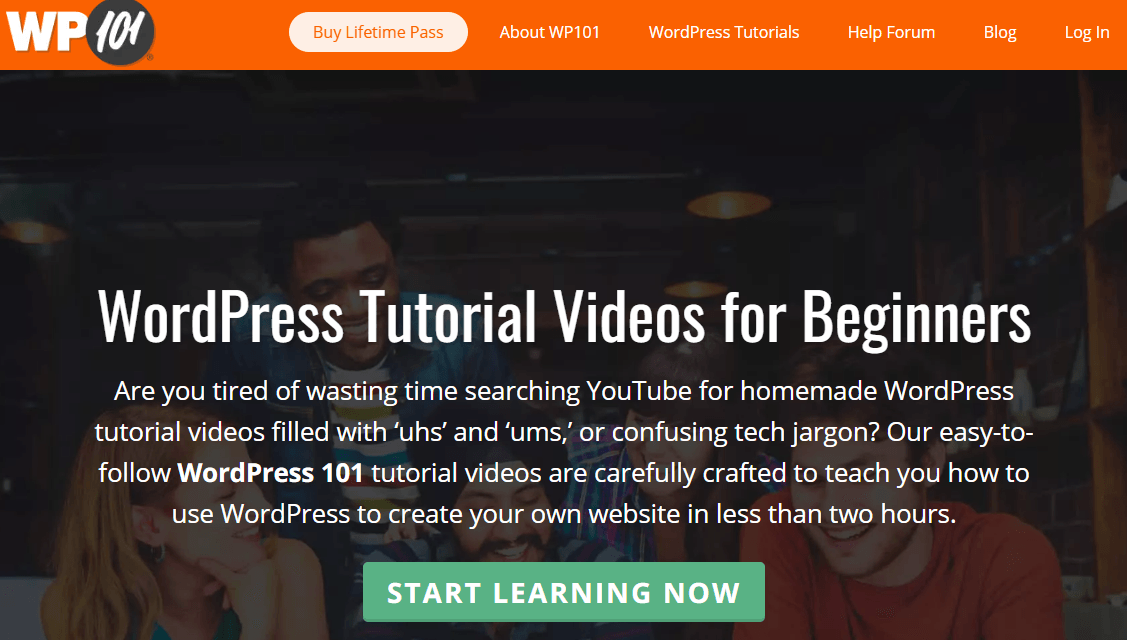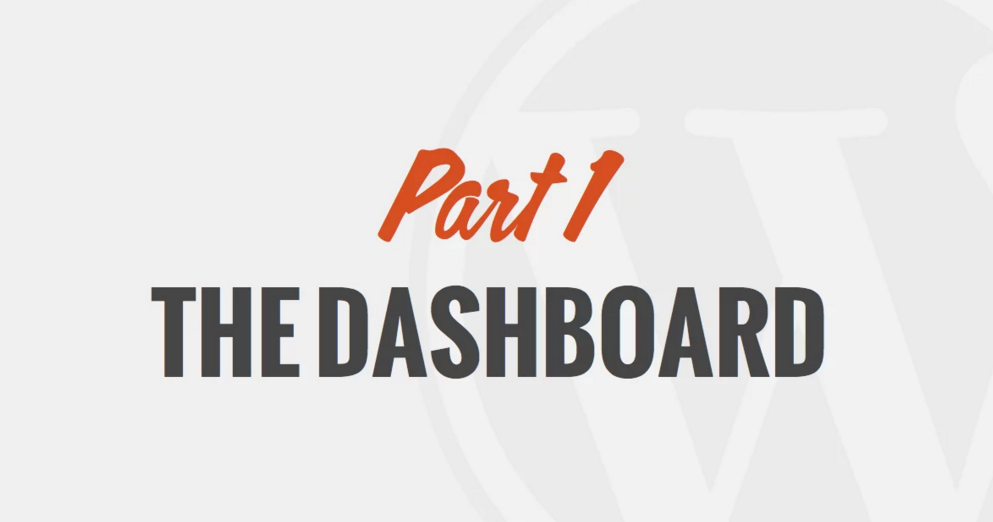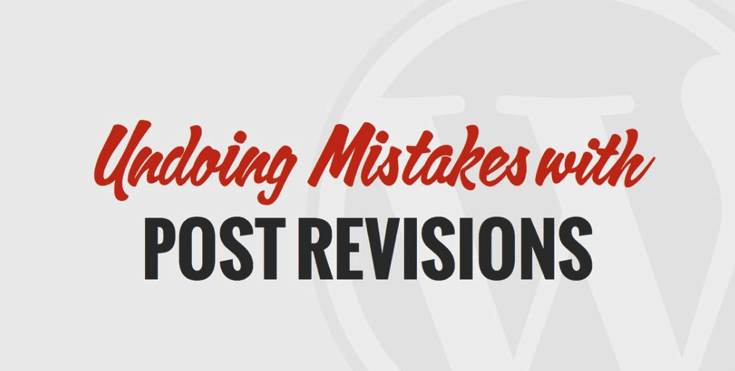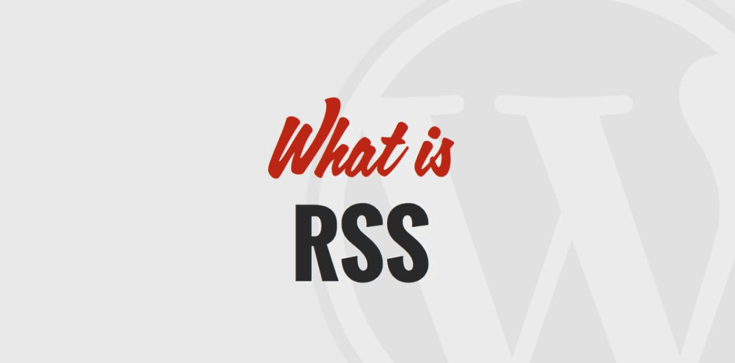WordPress может показаться пугающим для начинающих пользователей, заставляя их уклоняться от разработки сайта из-за перегруженности. К счастью, обучающий веб-сайт WP101 может подготовить как новичков, так и тех, кто совершенствует WordPress, к относительной легкости в работе со всеми тонкостями WordPress.
Уже седьмой год работы в сети WP101 оказался отличным ресурсом для более чем 500 000 человек. С помощью видеороликов и других учебных материалов они обучают владельцев сайтов уверенно создавать свои собственные сайты, овладев основами WordPress. В этом посте мы подробнее рассмотрим WP101 и выделим семь основных обучающих видео, которые вы можете посмотреть прямо сейчас!
Подробнее о WP101
WP101 вырос в геометрической прогрессии за последние несколько лет. Они расширили оригинальные предложения, включив в них расширенные руководства, варианты членства, плагин и лицензирование видео.
Варианты платного членства включают полный доступ ко всем видеоурокам (включая WordPress 101 и 201 и их серию Yoast SEO) и форуму WP101. Для профессионалов дизайна, которые хотят обучать своих клиентов работе с WordPress, они создали плагин WP101. Лицензии начинаются всего с 99 долларов в год для использования на 250 клиентских сайтах, и все варианты включают 20 видеороликов WordPress 101 и 13 Yoast SEO (все отмечены белым) и годовые обновления. Неплохо, правда?
Компании, которые хотят включить видеоролики WP101 в свои собственные учебные курсы, могут лицензировать видеоролики с белыми этикетками для своего собственного веб-сайта за 497 долларов в год, что является отличным вариантом для 23 обучающих видео и обновлений. Просто подумайте о том, сколько времени это сэкономит вам, помогая клиентам, которые плохо знакомы с WordPress. Теперь, когда вы знаете свои варианты, давайте рассмотрим семь основных обучающих видео WP101 по WordPress, начиная с основ.
Создание прочного фундамента
В соответствии со своим доменным именем WP101 предлагает вводный курс по WordPress. Три основных видеоролика знакомят зрителей с веб-платформой.
1 Что такое WordPress?
В этом видео WordPress определяется как веб-программное обеспечение, используемое для создания веб-сайтов или блогов. В частности, это система управления контентом с открытым исходным кодом, которая постоянно развивается. Вы можете использовать его плагины, виджеты и темы для настройки вашего собственного веб-сайта, и вы можете использовать его веб-редактор для создания своих веб-страниц вместо изучения HTML-кода. А поскольку вы самостоятельно размещаете свой контент, его нельзя удалить сторонним хостом.
Если вам нужна помощь помимо этих руководств, вы можете найти ответы на форуме WordPress, WordPress Stack Exchange или в WPQuestions.
2 WordPress.com или WordPress.org?
В чем разница между WordPress.com и WordPress.org? WordPress.org – это бесплатное программное обеспечение с открытым исходным кодом, которое после установки на веб-сервер становится доступным в Интернете. Вам также понадобится учетная запись хостинга, чтобы самостоятельно разместить свой сайт. Эта автономная версия позволяет вам настраивать и управлять собственным веб-сайтом, используя собственный домен.
WordPress.com – это размещенная версия WordPress. Это также бесплатно, но к вашему веб-адресу будет добавлено «.wordpess.com». У вас есть возможность приобрести собственный домен, но ваш сайт по-прежнему будет размещаться на WordPress, а не на вашем собственном хостинге. Вы можете использовать ограниченное количество тем, и у вас не будет возможности загружать премиальные темы или плагины со сторонних веб-сайтов.
Таким образом, WordPress.com полностью бесплатен, но предлагает меньше свободы. Установка WordPress.org бесплатна, но вам необходимо приобрести собственный домен и учетную запись хостинга, чтобы она работала.
3 Как установить WordPress
Чтобы установить WordPress, вам понадобится провайдер веб-хостинга. Многие из них упрощают установку WordPress, отправляя ваш сайт вживую за несколько кликов. Ознакомьтесь с нашим недавним сообщением в блоге о начале работы с WordPress, чтобы узнать о наших любимых хостинговых компаниях для WordPress, или посетите нашу лучшую страницу хостинга WordPress, чтобы узнать о других вариантах.
В этом видео рассказывается о ручной установке веб-программного обеспечения WordPress с помощью FTP-клиента, текстового редактора и веб-браузера. Процесс включает загрузку WordPress с WordPress.org, загрузку этих файлов на веб-сервер, создание базы данных MySQL и пользователя, а затем запуск сценария установки WordPress. Все эти моменты подробно описаны.
После того, как ваш сайт будет настроен и вы войдете в панель администрирования своего сайта, вы обнаружите свою панель управления WordPress и возможность создавать сообщения и страницы.
4 Панель управления
В этом видео подробно описаны все аспекты панели инструментов, от модуля приветствия до панели инструментов, параметров профиля и главного меню навигации. Вы можете настроить свою панель управления, щелкнув раскрывающуюся ссылку Параметры экрана. Вкладка «Справка» предлагает помощь в зависимости от активной страницы или панели, над которой вы работаете.
Вы также можете записывать идеи сообщений в блоге, используя инструмент Quick Draft на панели инструментов. Редактировать комментарии также просто с главной панели инструментов. Главное меню навигации расположено слева. Первичные ссылки расширяются, чтобы отображать подзаголовки при наведении на них курсора. Обязательно просмотрите видео для получения более подробной информации или прочтите нашу статью об использовании элементов серверной части WordPress.
5 Редакции сообщений
Редакции сообщений позволяют вам вернуть ваши сообщения и страницы к предыдущим версиям. Поле для редактирования сообщения находится в нижней части редактора сообщений в блоге. Щелкните Параметры экрана в правом верхнем углу страницы, если поле изменений вашего сообщения не отображается. Просто установите флажок «Редакции», и в нижней части страницы появится поле с изменениями в публикации. Вы можете просмотреть контент, к которому хотите вернуться, прежде чем выбрать окончательную версию, которую вы хотите использовать.
Подготовка для посетителей сайта
Настройка серверной части – это, пожалуй, самый сложный аспект создания сайта для новичка. В следующих двух видеороликах обсуждаются способы подготовки веб-сообщений и страниц для будущих посетителей сайта.
6 Что такое RSS?
RSS (Really Simple Syndication) доставляет сводку контента в прямую ленту. Когда вы обновляете свой веб-сайт, он автоматически отображается в вашем RSS-канале. Посетители вашего веб-сайта могут подписаться на ваш RSS-канал с помощью RSS-ридера. Читатели RSS собирают все каналы, на которые подписан человек. Затем читатели имеют возможность читать сообщения блога в своей ленте или посещать каждый веб-сайт по ссылке в ленте.
В панели управления WordPress вы можете назначить количество сообщений блога, которые будут отображаться в вашем RSS-канале, с помощью ссылки Reader. А если вы хотите узнать больше, ознакомьтесь с нашим руководством для новичков по RSS и WordPress!
7 Вкладка “Общие” плагина Yoast SEO
Плагин Yoast SEO поможет вам оптимизировать свой сайт для оптимизации поисковой системы отвечают стандартам (SEO). На общей вкладке вы можете ввести ключевое слово в фокусе, чтобы помочь сканерам сайта и людям узнать, о чем ваше сообщение в блоге. Название SEO предлагается на основе вашего ключевого слова. Если хотите, можете изменить это название. Вы также захотите включить мета-описание своего сообщения, которое включает ключевое слово focus. Знание основ этой общей вкладки направит вас на верный путь оптимизации вашего сайта для поисковых систем и заинтересованных читателей.
Заключение
Теперь, когда вы знаете, что эти ресурсы существуют, вы можете ссылаться на них при создании своего веб-сайта WordPress. Со временем вы сможете уверенно развивать свои навыки работы с WordPress. А с членством в WP101 вы получите доступ к еще большему количеству видеоуроков и ресурсов.
Вы просматривали видео WP101 для обучения работе с WordPress? Каким был этот опыт? Или у вас есть другой обучающий видео-источник, который вы используете? Мы будем рады услышать ваши мысли – дайте нам знать в разделе комментариев ниже.
Источник записи: https://www.wpexplorer.com